Tienes un video que incluye una gran banda sonora que te gustaría extraer para que pueda escucharlo con el reproductor multimedia, por ejemplo, un reproductor de MP3 portátil. Eso puede ser un trabajo muy fácil si usa el software de edición de video profesional:Wondershare Filmora. Solo sigue esta guía para extraer audio de un video con facilidad.
Si aún no tenías Filmora, haz clic en el botón de descarga a continuación para comenzar.
1. Importar archivos de vídeo
Instala y ejecuta este Wondershare Filmora. Luego haga clic en el botón "Importar" para ubicar y agregar su video de destino. También puede arrastrar y soltar directamente el video al programa. El video cargado aparecerá en la biblioteca de medios como muestra la siguiente imagen.
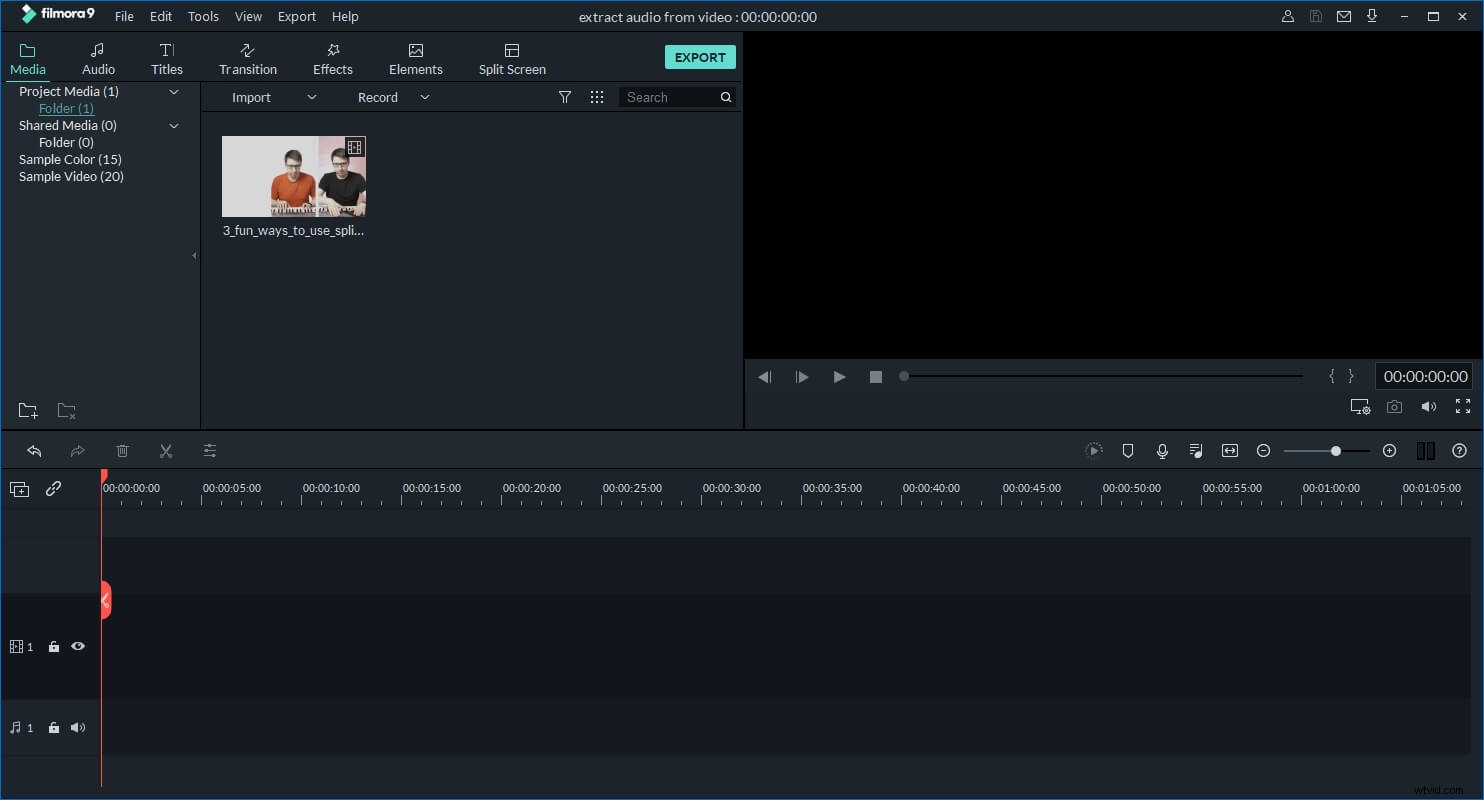
2. Comience a extraer audio del video
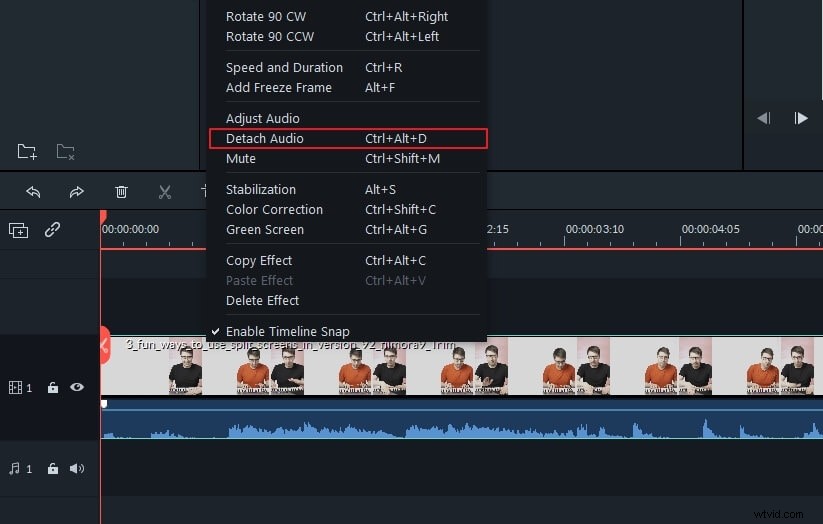
Después de importar el video a Wondershare Filmora, arrastre el video desde la biblioteca de medios a la línea de tiempo del video. Luego puede hacer clic con el botón derecho en el clip de video y elegir "Separar audio" para extraer el audio del video. Después de un tiempo, el video y el audio se mostrarán en diferentes pistas. Si no desea conservar el archivo de video, haga clic con el botón derecho en él y elija "Eliminar" para eliminarlo de la línea de tiempo del video.
3. Edite el audio extraído si lo desea
Haga doble clic en el archivo extraído en la pista de audio y verá el panel de edición de audio.
Puede agregar efectos de aparición y desaparición gradual, cambiar el volumen del sonido, ajustar el tono para cambiar la voz, etc. como desee.
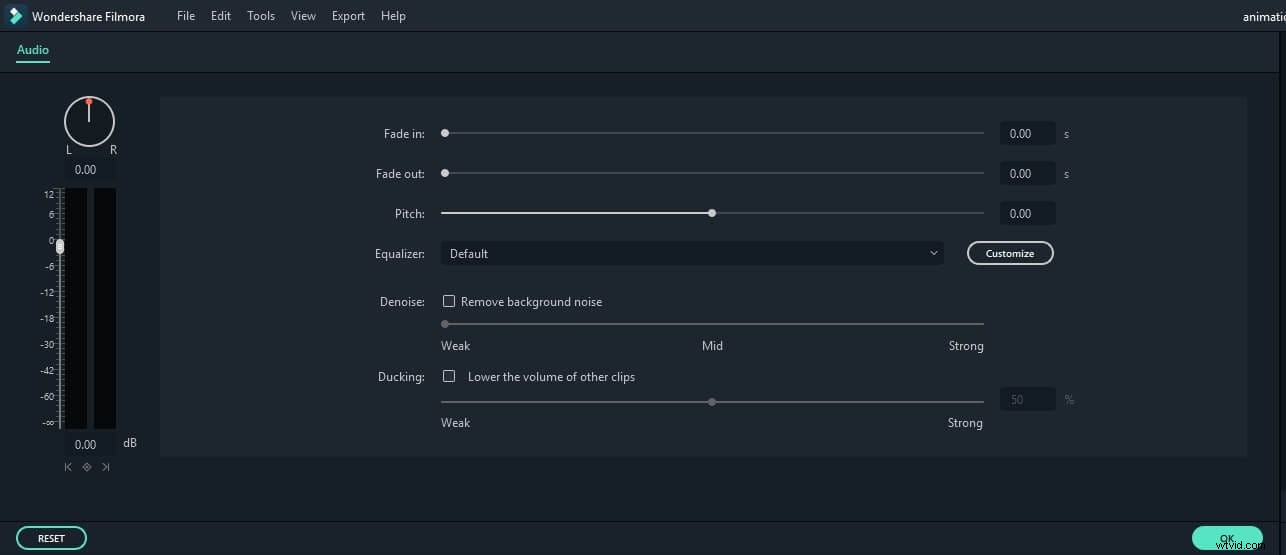
Si encuentra algunos sonidos innecesarios en el archivo de audio extraído y desea eliminarlos, simplemente coloque el cursor en el lugar donde desea que comience la eliminación y presione el botón "Dividir" para dividir. El final del área de eliminación se puede marcar de manera similar:reproduzca el audio y seleccione el punto final del área que se excluirá del audio de salida, y luego presione el botón "Dividir" nuevamente.
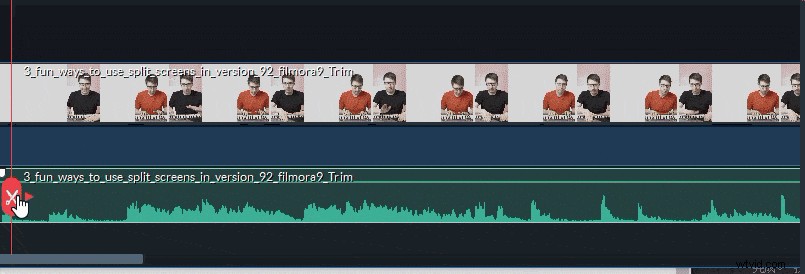
Haga clic en la parte dividida en la pista de audio, presione el botón Eliminar en el teclado o haga clic en el ícono Eliminar en la barra de herramientas para eliminar el clip de audio no deseado.
4. Guarde el archivo de audio editado
Después de eso, haga clic en el botón "Exportar" para exportar la pista de audio extraída. Aquí se proporcionan diferentes opciones. Por ejemplo, puede guardar el audio en formatos normales como MP3, MP4, WMV, AVI, etc. en la pestaña "Dispositivo".
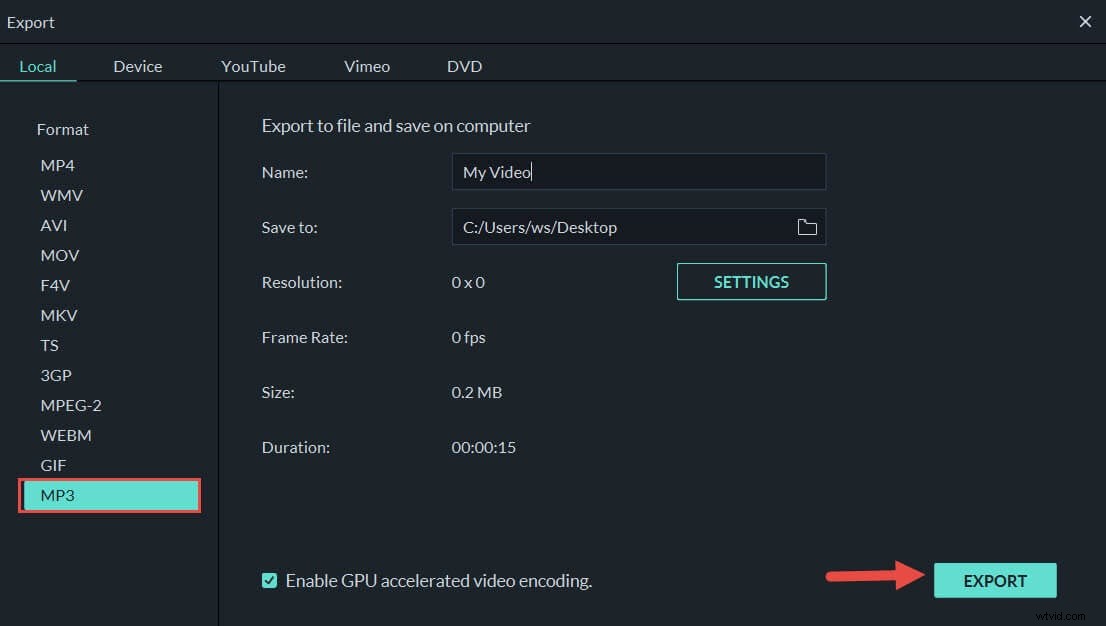
Para personalizar la configuración del codificador de audio, la frecuencia de muestreo, la velocidad de bits o el canal, haga clic en el botón CONFIGURACIÓN para comenzar.
Además, puede exportar el archivo de audio para reproducirlo en dispositivos portátiles, grabarlo en un DVD o compartirlo en YouTube directamente.
Seleccione un método de salida deseable y luego haga clic en el botón "Exportar" para guardar la pista de audio.
Consejos:Filmora admite una amplia gama de formatos de audio y video. Puede extraer fácilmente mp3 de un video mp4 o extraer el audio de un video y luego guardarlo en formato .wav.
